Kaip užšaldyti vietą „Find My iPhone“.
Įvairios / / July 05, 2022

„Find My iPhone“ yra programa, leidžianti žemėlapyje rasti „iPhone“ ir kitų prijungtų įrenginių vietą. Tai taip pat sukuria garso efektą, kad įrenginį būtų galima rasti. Visi žmonės, turintys prieigą prie vienas kito buvimo vietos, gali matyti ir sekti vieni kitus naudodami šią programą. Perskaitykite šį straipsnį iki pabaigos, kad sužinotumėte, kaip užfiksuoti vietą „Find My iPhone“. Taip pat rasite atsakymus į susijusius klausimus, pvz., kaip pristabdyti buvimo vietą ir suklastoti savo buvimo vietą programoje.

Turinys
- Kaip užšaldyti vietą „Find My iPhone“.
- Ar yra būdas užšaldyti „iPhone“ vietą?
- Kaip užšaldyti vietą „Find My iPhone“?
- Ar galite pristabdyti savo buvimo vietą naudodami „Find My App“?
- Kaip užšaldyti savo vietą „Find My iPhone“ jiems nežinant?
- Kaip pristabdyti savo buvimo vietą skiltyje „Rasti mano draugus“? Kaip užšaldyti vietą „Find My Friends“?
- Kaip užšaldyti vietą „iMessage“?
- Ar galite suklastoti savo vietą „Find My iPhone“?
Kaip užšaldyti vietą „Find My iPhone“.
Prieš pateikdami sprendimus, būtina žinoti, kad „Apple“ sujungė
Rasti mano draugus ir Rask mano iphone būtent į vieną programą Rasti Mano, pradedant nuo iOS13 versijos. Programoje rodoma vieta tiesiogiai veikia ir „Find My Friends“, ir „Find My iPhone“ vietą. Dabar pereikime prie veiksmų, rodančių, kaip užšaldyti arba pristabdyti vietą „Find My iPhone“.Ar yra būdas užšaldyti „iPhone“ vietą?
Taip, galima užšaldyti jūsų iPhone vietą. Yra keli būdai tai padaryti:
- Autorius išjungti vietos nustatymo paslaugas, programa Find My iPhone rodo paskutinę vietą prieš išjungiant vietos nustatymo paslaugą.
- Įjungti Lėktuvo rėžimas.
- Išjunk pasidalinti mano vieta „iPhone“ nustatymuose.
Skaitykite toliau, kad sužinotumėte, kaip užfiksuoti arba pristabdyti buvimo vietą „iPhone“.
Kaip užšaldyti vietą „Find My iPhone“?
Jei konkrečiai ieškote būdo, kaip užfiksuoti savo vietą „Find My iPhone“, toliau paminėjome kelis lengvai suprantamus metodus, kuriais galite padaryti tą patį:
A. Įjunkite lėktuvo režimą
1. Braukite aukštyn / žemyn nuo iPhone pradinis ekranas atidaryti Valdymo centras.
2. Įjunkite Lėktuvo režimo piktograma, kaip parodyta žemiau.
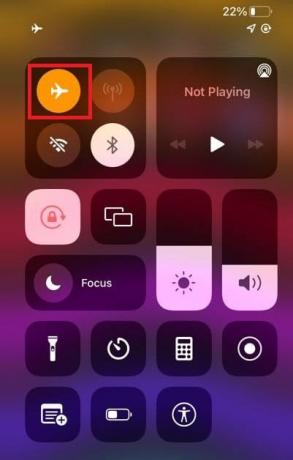
B. Išjungti Bendrinti mano vietą
1. Atidaryk Nustatymai programa jūsų iPhone.

2. Bakstelėkite savo Apple ID.

3. Bakstelėkite Rasti Mano variantas.
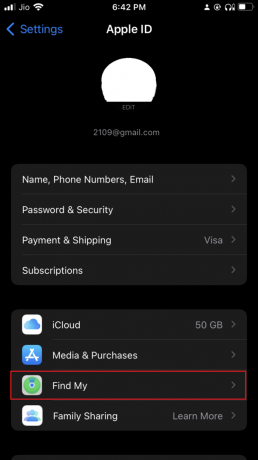
4. Išjunkite Bendrinti mano vietą parinktis, kaip parodyta.
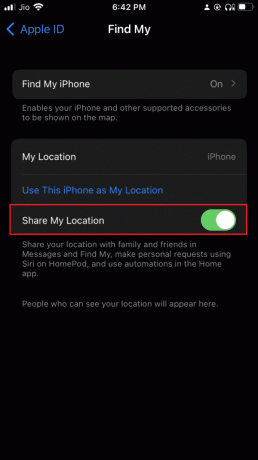
C. Išjunkite vietos nustatymo paslaugas
1. Paleiskite Nustatymai programėlė.
2. Paspausti Privatumas.
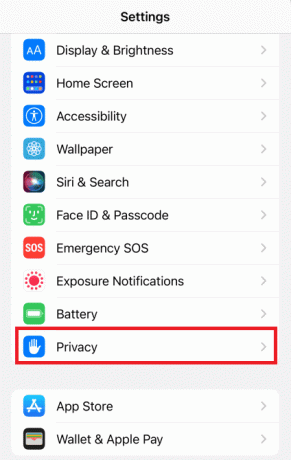
3. Bakstelėkite Vietos paslaugos variantas.
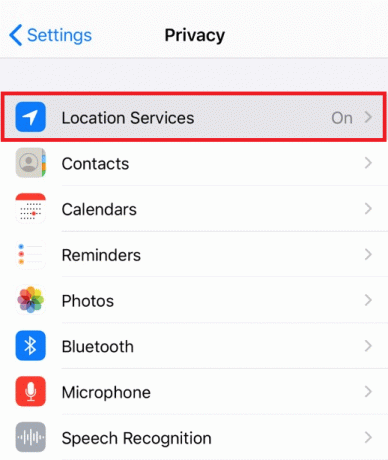
4. Paspausti Vietos paslaugos kad išjungtumėte jungiklį.
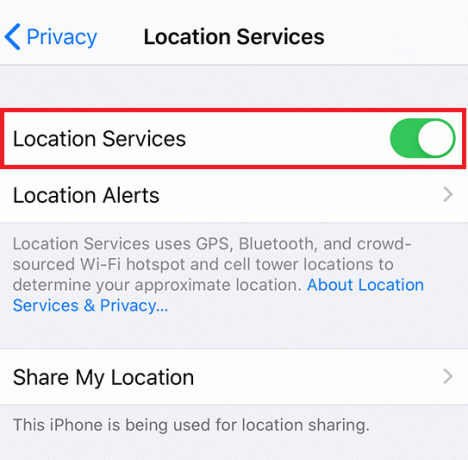
Išjungus vietos nustatymo paslaugas išjungiami programos „Find My iPhone“ vietos leidimai. Taigi jis užšaldo jūsų vietą.
Taip pat Skaitykite: Kaip priversti „Find My iPhone“ pasakyti, kad nėra vietos
Ar galite pristabdyti savo buvimo vietą naudodami „Find My App“?
Taip, galite pristabdyti savo buvimo vietą, kad užfiksuotumėte vietą „Find My iPhone“. Kai išjungiate vietos nustatymo paslaugas, programa „Find My iPhone“ rodo jūsų buvimo vietą nuo paskutinio jūsų buvimo vietos nustatymo paslaugų įjungimo.
Kaip užšaldyti savo vietą „Find My iPhone“ jiems nežinant?
Tu gali užšaldyti savo vietą nustoję dalytis savo vieta iš programos „Rasti mano“. Tai galite padaryti naudodami „iPhone“ nustatymus atlikdami šiuos veiksmus:
1. Atidaryk Nustatymai programėlė.
2. Bakstelėkite savo Apple ID.

3. Paspausti Rasti mano > Bendrinti mano vietą norėdami išjungti vietos bendrinimą programoje „Find My“.
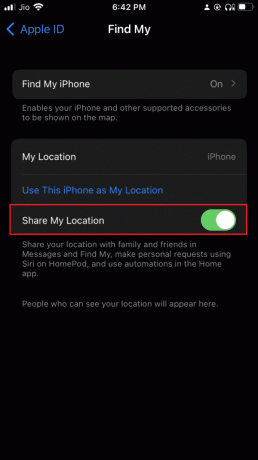
Taip pat Skaitykite: Kaip pakeisti „DoorDash“ vietą
Kaip pristabdyti savo buvimo vietą skiltyje „Rasti mano draugus“? Kaip užšaldyti vietą „Find My Friends“?
Ar tėvai kišasi į jūsų planus ir trikdo jūsų privatumą? Nors tai yra jūsų gerovės labui, vis tiek galite norėti ir trokšti šiek tiek privatumo. Taigi mes esame jūsų gelbėtojai. Galite pristabdyti arba sustabdyti savo buvimo vietą programoje „Find My“ atlikdami nurodytus veiksmus:
1. Paleiskite Rasti Mano programą savo iOS įrenginyje.
2. Bakstelėkite Žmonės skirtuką iš apatinio kairiojo kampo.

3. Bakstelėkite norimą vietą iš sąrašo. Iš karto sužinosite dabartinę to asmens buvimo vietą.

4. Bakstelėkite SustabdytiBendrinimas Mano vieta variantas.

Taip pat Skaitykite: Kaip išjungti „Find My iPhone“ be slaptažodžio
Kaip užšaldyti vietą „iMessage“?
„Apple“ leidžia bendrinti vietą Pranešimų programa, panašus į „Whatsapp“ bendrinimo tiesioginės vietos funkciją. Galite užšaldyti „iMessages“ vietą atlikdami būsimus veiksmus:
1. Atidaryk Žinutės programėlė.

2. Bakstelėkite norimą pokalbį su kuria norite nustoti bendrinti savo vietą.
3. Bakstelėkite Profilio piktograma, kaip parodyta žemiau.
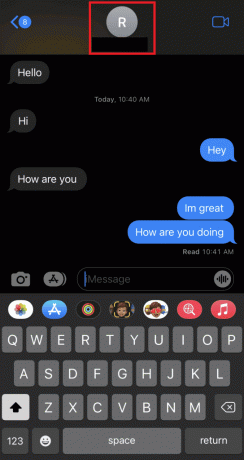
4. Galiausiai bakstelėkite Nebebendrinti mano vietos.
Taip pat Skaitykite: Kaip patikrinti kieno nors vietą „iPhone“.
Ar galite suklastoti savo vietą „Find My iPhone“?
Nr, negalite suklastoti savo buvimo vietos „Find My iPhone“. Tačiau galite naudoti netiesioginius metodus, pvz., trečiųjų šalių įrankius. Tačiau nėra vieno aiškaus sprendimo, kuris tiktų visiems. Dauguma galimi variantai reikalauti sumokėti mokestį už paslaugų suteikimą. Skaitykite mūsų vadovus Kaip suklastoti savo vietą „Life360“ („iPhone“ ir „Android“) kad sužinotumėte, kaip sėkmingai suklastoti savo buvimo vietą.
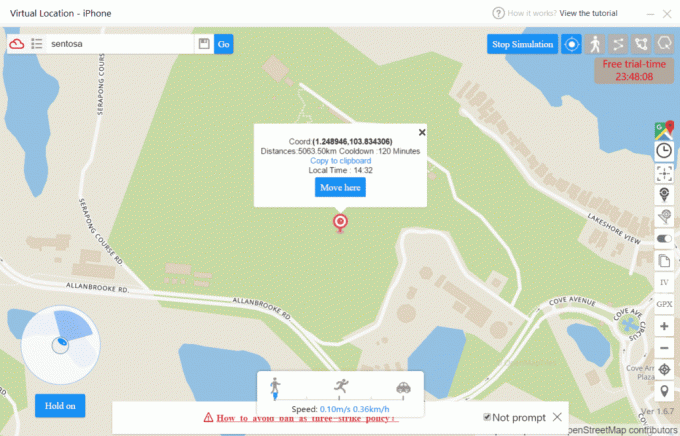
Rekomenduojamas:
- Pataisykite „Nexus Mod Manager“, neatsidarončią „Windows 10“.
- Kaip ištrinti grupę „FaceTime“.
- Kaip išjungti parinktį „Rasti mano iPhone“.
- Kaip suklastoti arba pakeisti savo vietą „Snapchat“.
Taigi, tikimės, kad supratote, kaip tai padaryti užšaldyti vietą „Find My iPhone“. su išsamiais jūsų pagalbos žingsniais. Galite pranešti mums bet kokias užklausas apie šį straipsnį arba pasiūlymus bet kuria kita tema, kuria norite, kad mes sukurtume straipsnį. Numeskite juos į žemiau esantį komentarų skyrių, kad mes žinotume.



